MicroStrategy ONE
Distribuisci Piattaforma MicroStrategy Cloud per AWS con solo IP privati
È possibile distribuire Piattaforma MicroStrategy Cloud per AWS quindi le istanze della piattaforma e lo strumento di bilanciamento del carico che indirizza il traffico sono accessibili solo tramite IP privati in una subnet privata.
In un tipico Piattaforma MicroStrategy Cloud per AWS configurazione, le istanze della piattaforma sono distribuite con IP privato in una subnet privata, ma lo strumento di bilanciamento del carico che dirige il traffico è accessibile da Internet tramite IP pubblico in una subnet pubblica. Per ridurre questo rischio per la sicurezza, è possibile distribuire l'intera architettura MCP in modo che ogni componente sia raggiungibile solo all'interno della propria subnet privata esistente tramite IP privati, come mostrato nel diagramma dell'architettura seguente.
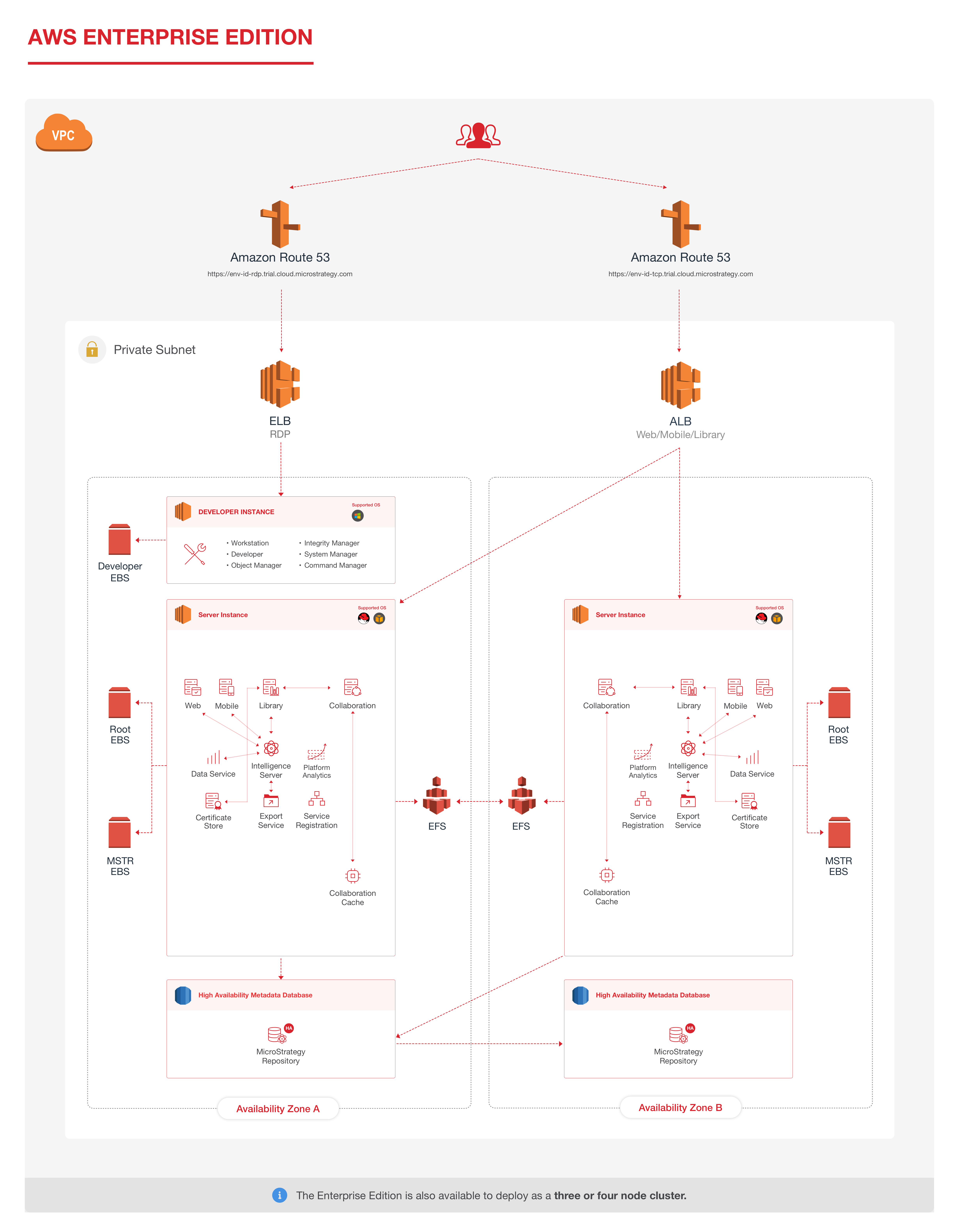
Le istanze EC2 create nel VPC richiedono l'accesso in uscita a:
| Nome host | Protocollo | Porta | Scopo |
|---|---|---|---|
| pypi.org | HTTPS | 443 | Installa e aggiorna i pacchetti Python |
| checkpoint-api.hashicorp.com | HTTPS | 443 |
Controlli della versione e aggiornamenti delle vulnerabilità della sicurezza |
| *.amazonaws.com | HTTPS | 443 | Risorse AWS, come CodeDeploy |
|
*.microstrategy.com |
HTTPS |
443 |
Posta la telemetria/stato ambiente a MicroStrategy console |
- Andare a Piattaforma MicroStrategy Cloud.
- Usare le credenziali dell'account Resource Center. Per informazioni su come creare un account Centro risorse, vedere Creare un account Centro risorse.
- Fare clic su Nuovo ambiente.
- Selezionare la configurazione più adatta ai propri requisiti. È possibile accedere nuovamente in un secondo momento e distribuire un nuovo ambiente con una diversa configurazione.
- Immettere il nome dell’ambiente.
- Personalizzare l'ambiente in base alle esigenze.
- Immetti il numero dell'account AWS
- Selezionare la casella di controllo Usa VPC esistente. Ciò consente di utilizzare l'infrastruttura esistente e le risorse di rete.
- Fare clic sul collegamento Configurazione.
- Fare clic su OK da reindirizzare alla Console AWS.
- Accedi all'account AWS.
- L'URL del modello CloudFormation è precompilato. Non modificarlo. Fare clic su Avanti.
-
Immettere le seguenti informazioni:
Stack name: Immettere il nome dello stack CloudFormation. Utilizza il nome che preferisci.
VPC: Dal menu a discesa, selezionare il VPC in cui si desidera distribuire l'elemento (Undefined variable: Company_ProductNames.ReleaseName) Piattaforma.
VPC CIDR Block: Immettere l'intervallo CIDR del VPC. È possibile verificare l'intervallo CIDR assegnato al VPC nel menu a discesa VPC.
Public Subnet 1 ID: Lasciare vuoto questo campo.
ID subnet pubblica 2: Lasciare vuoto questo campo.
ID subnet privata 1: Selezionare l'ID subnet privata.
ID subnet privata 2: Selezionare l'ID subnet privata.
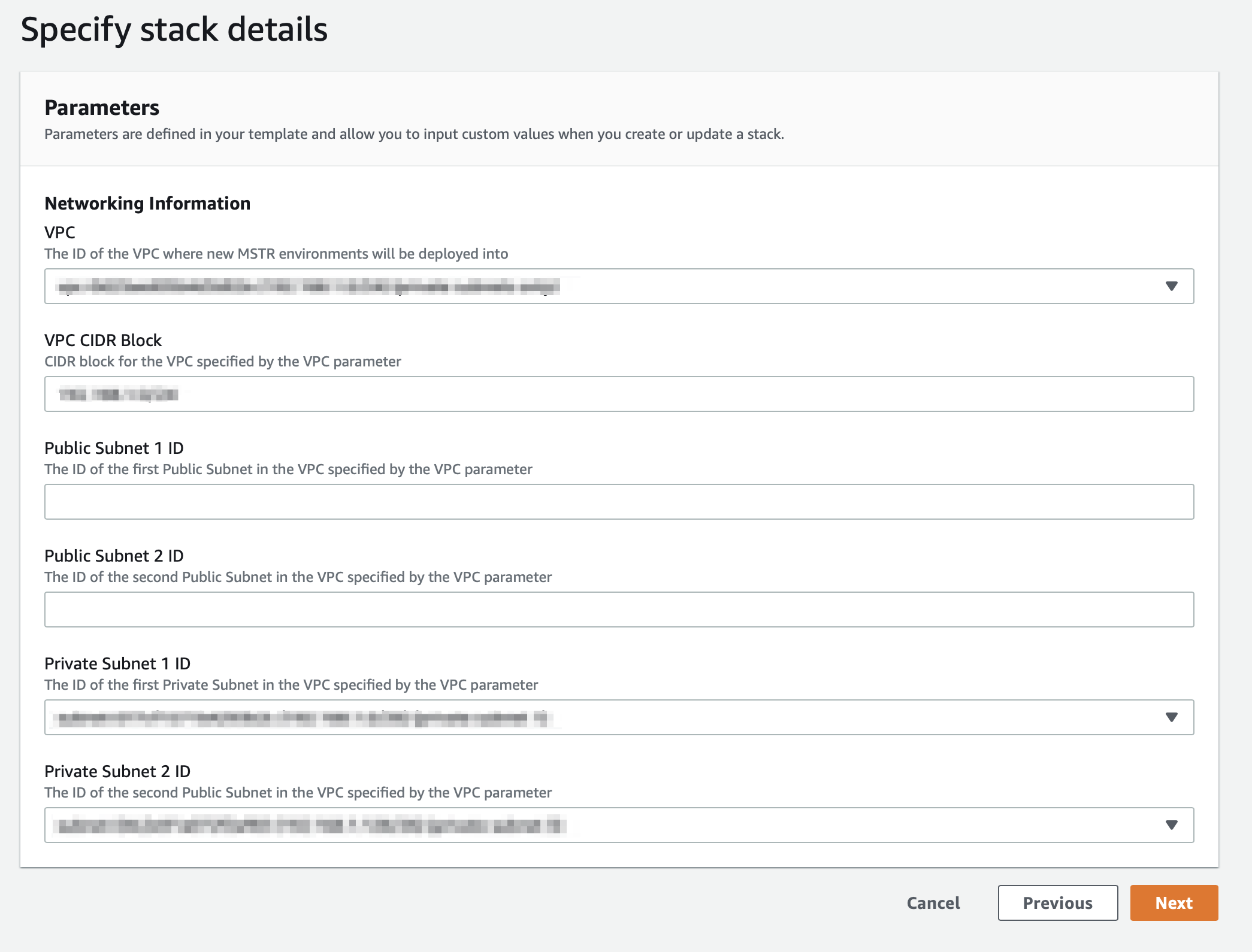
-
Fare clic su Avanti.
-
Nella pagina Options, specificare i tag per le risorse nello stack e impostare le opzioni avanzate, se necessario. Fare clic su Avanti.
-
Verificare le selezioni nella pagina Review e fare clic su Next.
-
Fare clic su Create per distribuire lo stack. Quando lo stato dello stack è CREATE_COMPLETE, significa che la distribuzione è stata completata.
-
Tornare alla pagina della configurazione dell'ambiente e fare clic su Convalida. Quando la convalida ha esito positivo, viene visualizzata una casella di controllo verde.
-
Fare clic su Crea ambiente.
